
题图:Photo by Andres Urena on Unsplash.
很久没有更新博客了,这是一篇短更新。
在此之前,我从未想象到自己的“古董” iPod 原来如此有趣耐玩。
可能很多人不太知道,很多带有滚轮的 iPod 型号是可以玩游戏的,包括 iPod Classics、iPod Video 和 3-5 代的 iPod Nano 这些经典的型号都能够运行游戏。iPod 游戏主要流行于 2006 到 2009 年之间,Apple 曾经在 iTunes 内提供 iPod 游戏商店。
我重度使用 iPod 大概是初中和高中的时候,由于当时游戏商店已经从 iTunes 中移除,因此我从未在 iPod 上玩过第三方的游戏。
近期通过一篇科技媒体的文章,注意到一个叫做 iPodClickWheelGamesPreservationProject (https://github.com/Olsro/ipodclickwheelgamespreservationproject) 的项目。这个项目旨在通过提供一个带有 iTunes 的 Windows 10 虚拟机,可以绕开限制将他人购买的游戏同步到自己的滚轮 iPod 上。Apple 在 iPod 上一共发行过 56 款游戏,这个项目目前保存了 54 款,其中一部分游戏是 iPod Video 专属的。
为了体验这个项目,下班后兴致勃勃地翻箱倒柜找出压箱底的 iPod,又折腾了半天才找到 30-pin 数据线。连上电源等待一会儿,竟然能够正常开机,只是屏幕上多了几条亮线。

意外发现设备里面有一些高中时期爱听的歌,还有一些高中的照片,至于游戏,只有预装的三款。

为了让这个项目能够正常运作,首先要确保 iPod 是通过 Windows 系统初始化的,否则它不能被 Windows 系统识别到。这可以通过查看 iPod “关于本机” 的版本号末尾是 “PC” 还是 “Mac” 来确定。
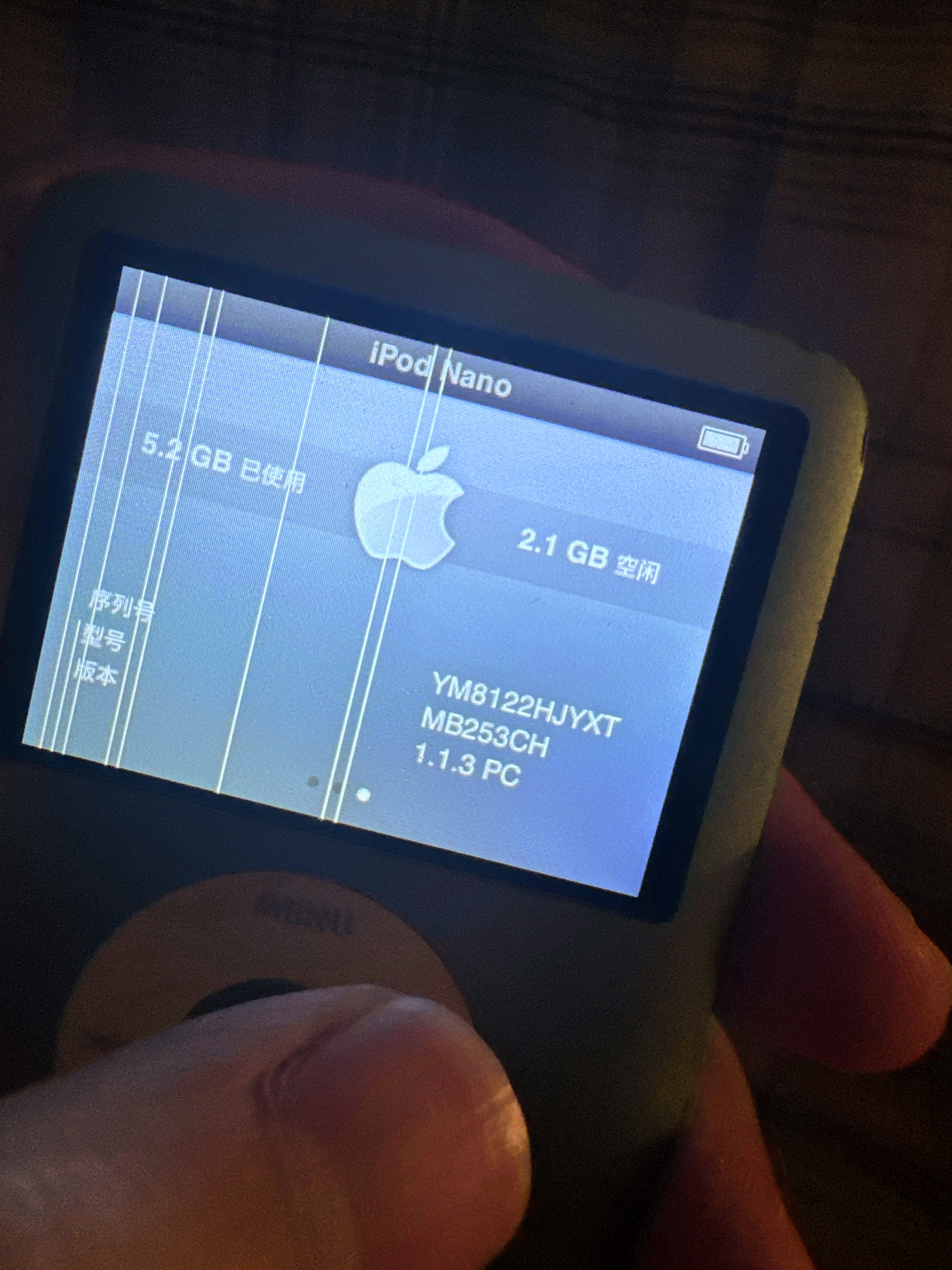
事实上,当时的我还并没有属于自己的 Mac 电脑。
其次,为了能够直接访问 iPod 磁盘内的文件,我们需要将“用作磁盘”打开。
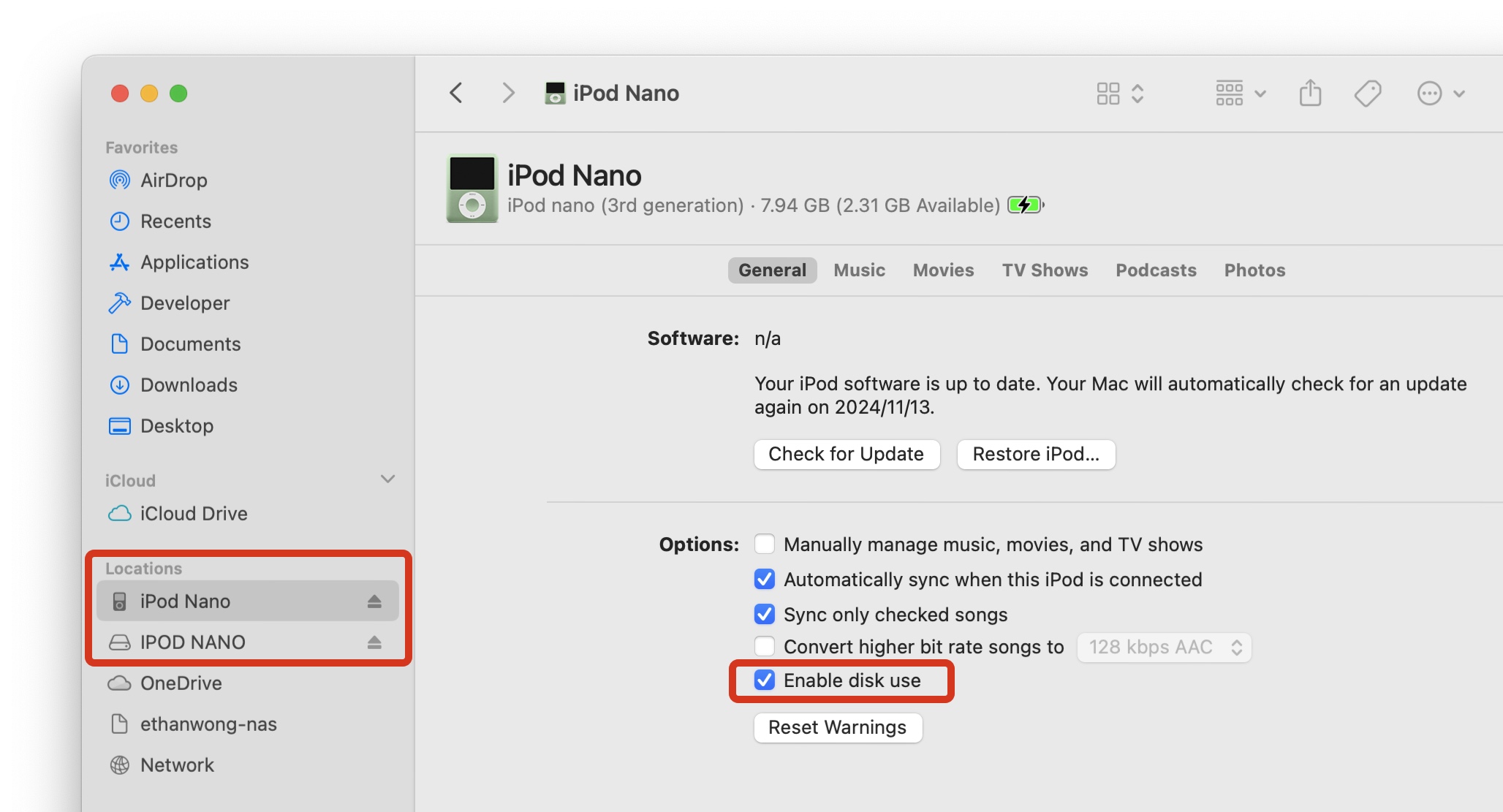
连接打开磁盘模式以后的 iPod,在 Finder 边栏上可以看到两个项目,其一是管理页(iTunes 被废弃之后 Apple 将它集成到了 Finder 上),另一个则是 iPod 磁盘,可以将它想象为大型 U 盘,可以存放任何文件。
准备好 iPod 以后,我们到项目的 Release 页面,将游戏文件和虚拟机文件下载下来,只需要下载红框中的虚拟机数据和解压后的 iPod 游戏数据。文件很大,需要较长的时间来等待。

按照项目说明中的指引,如果是在 Windows 设备上进行操作,需要先用项目附带的工具将虚拟机磁盘从 UTM 格式转换为 VMWare 格式。
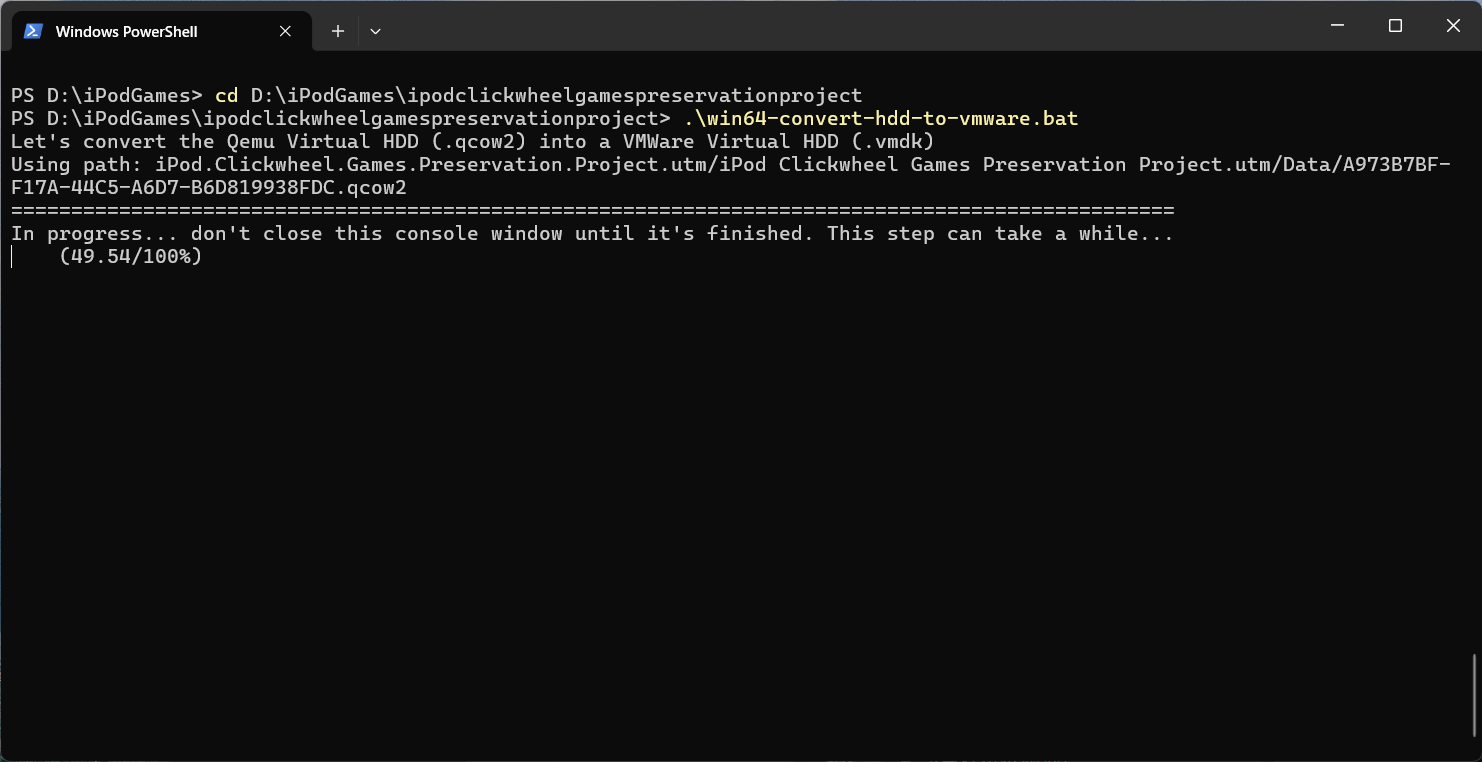
项目中已经附带了 VMWare 所需的配置文件,双击将其打开,简单调整配置之后即可启动。虚拟机开机以后,iTunes 会自动打开,同时能在其资源库中看到 10 款 iPod 游戏,我们可以将 iPod 连接到虚拟机上。
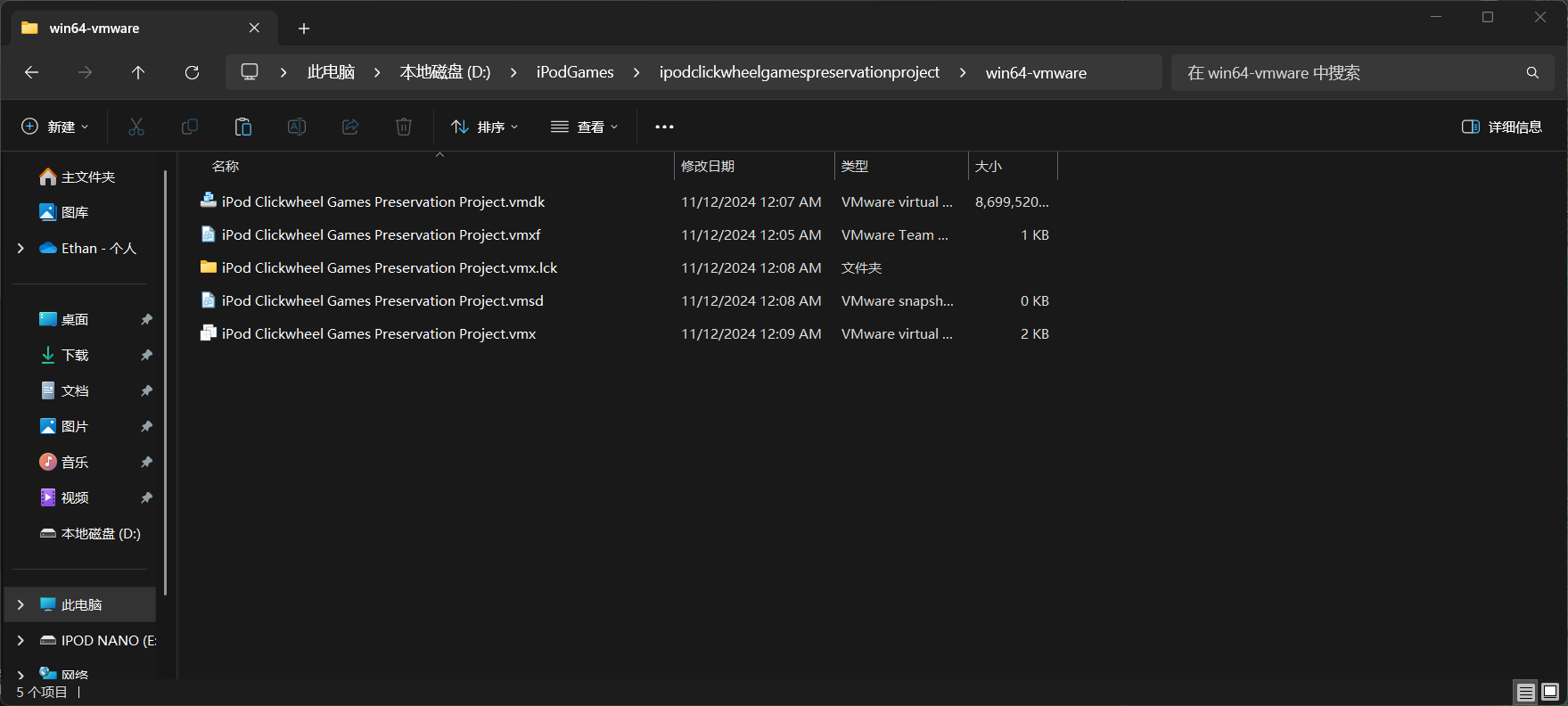
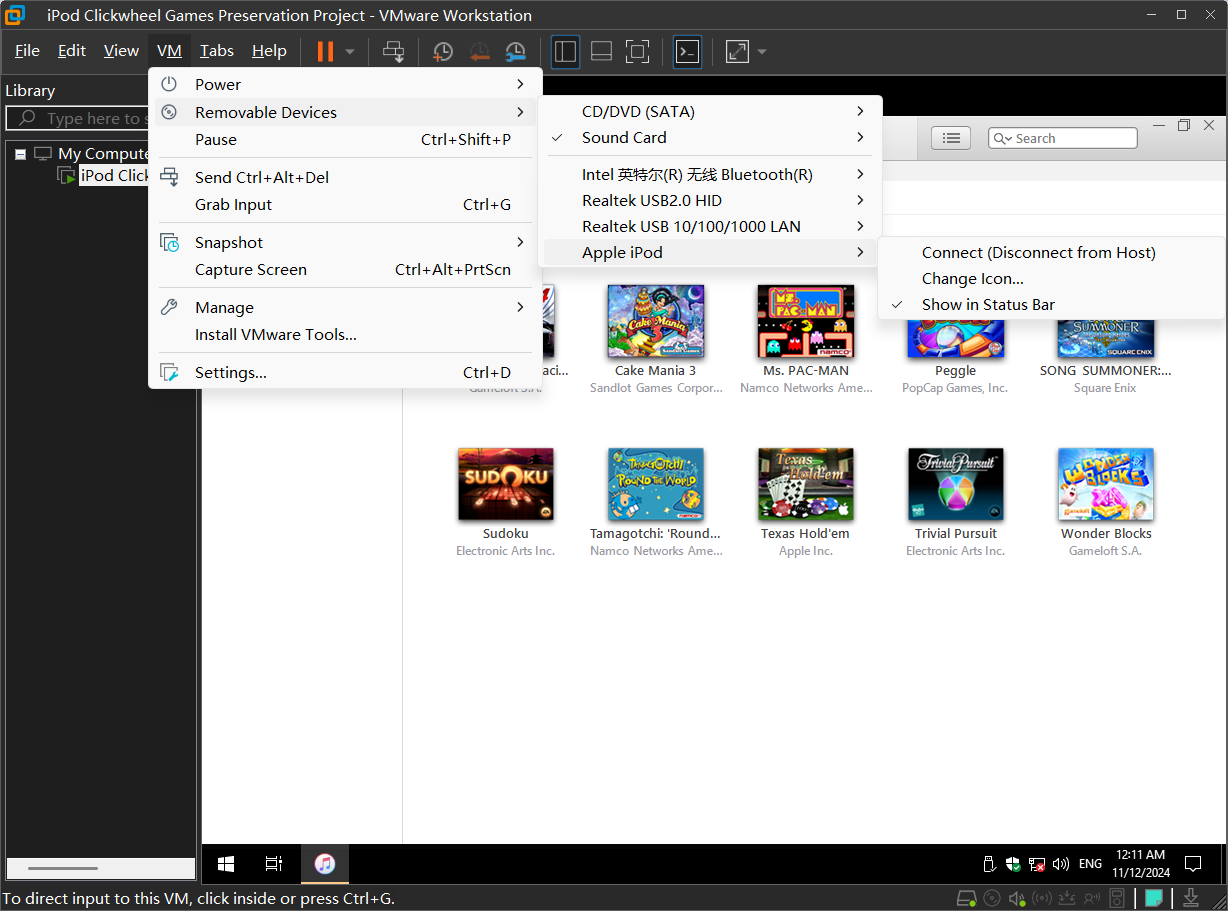
这些游戏是由不同的 iPod 忠实用户购买并在这台虚拟机内授权的。按照项目的说明,我们需要将这些游戏按 5 个一组的方式分两次同步到 iPod 上。完成同步以后,iPod 才会拥有足够的密钥来运行其余的游戏。
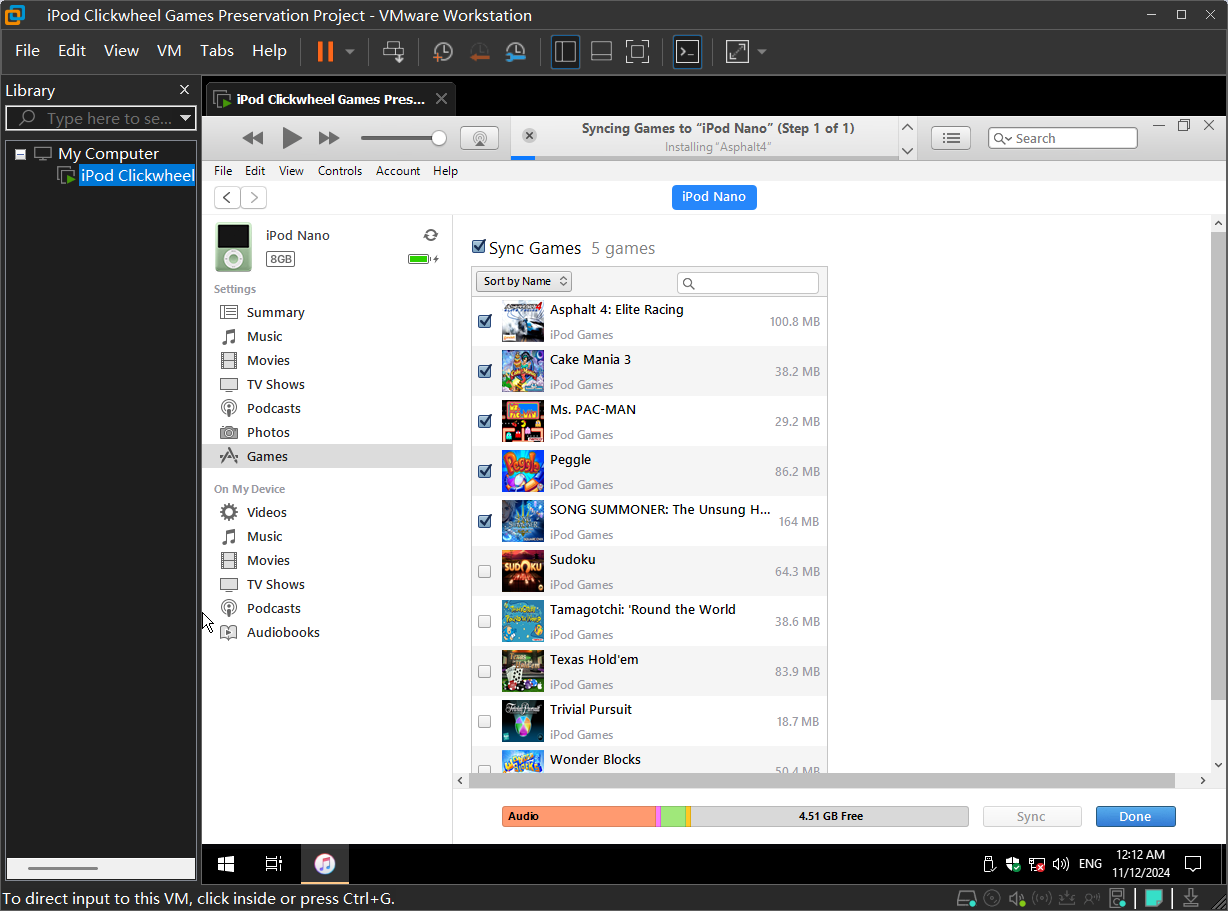
同步完成以后,我们把 iPod 从虚拟机中断开连接,然后将游戏数据包中的 iPod_Control/Games_RO 文件夹直接以文件的形式拷贝到 iPod 磁盘内。为了避免意外覆盖数据,这里使用 FreeFileSync,当然直接复制也是可以的。
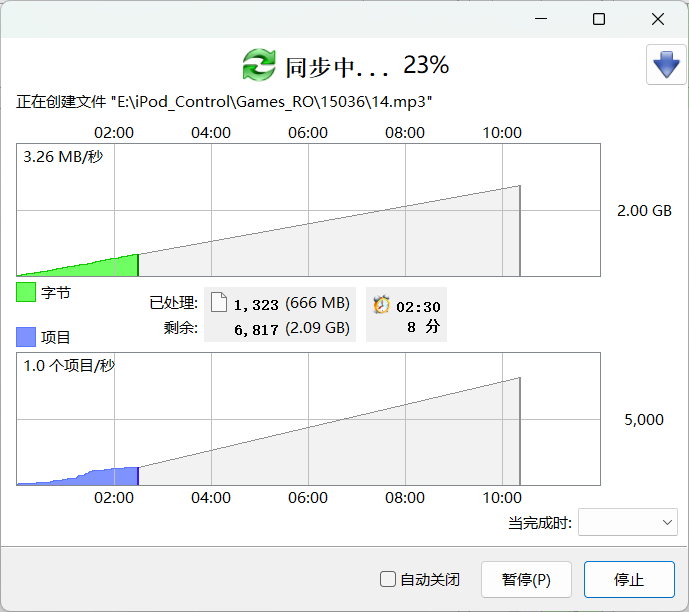
耐心等待它拷贝完成,可以开始畅玩啦。ヾ(●´∀`●)


如文章内容有误,可以联系指正,将及时进行修改。